Microsoft je objavio nove korake za ublažavanje i oporavak za probleme sa prostorima za pohranu u Windows 10 verziji 2004
5 min. čitati
Objavljeno na
Pročitajte našu stranicu za otkrivanje kako biste saznali kako možete pomoći MSPoweruseru da održi urednički tim Čitaj više
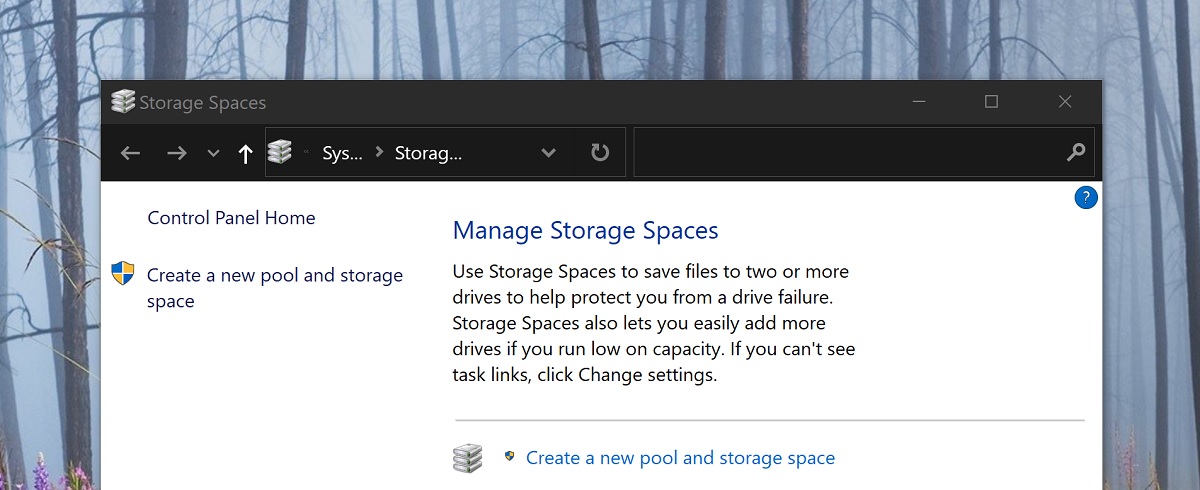
Izdavanje Windows 10 2004 izazvalo je prilično ozbiljan problem s Storage Spaces, Microsoftovom verzijom RAID-a na Windows 10, što može dovesti do gubitka podataka.
Uređaji koji koriste paritetne prostore za pohranu mogu imati problema s korištenjem ili pristupom svojim prostorima za pohranu nakon ažuriranja na Windows 10, verzija 2004 (ažuriranje iz svibnja 2020.) i Windows Server, verzija 2004. Kada se koriste neke konfiguracije, particije za paritetne memorijske prostore mogu se prikazati kao RAW u Upravitelj diskova.
Microsoft je primijenio zadržavanje kompatibilnosti na ovim uređajima koristeći prostor za pohranu koji je razmaknut od instaliranja ili nudi Windows 10, verzija 2004, ali ako ste već nadogradili i pogođeni ste, Microsoft je izdao alat za rješavanje problema kako bi pomogao pogođenim korisnicima koji bi se trebao automatski pokrenuti.
Ako nije, Microsoft predlaže da provjerite svoje postavke Trouble Shooter.
Možete provjeriti je li alat za rješavanje problema pokrenut pomoću sljedećih koraka:
- odabrati početni plan i upišite: otkloniti
- odabrati Rješavanje problema s postavkama
- odabrati Prikaži povijest u Otklanjanje dio Postavke dijaloški okvir.
- Ako se alat za rješavanje problema pokušao pokrenuti, vidjet ćete a alat za rješavanje kritičnih problema or preporučeni alat za rješavanje problema s naslovom i opisom iz donje tablice. Stupac bilješki objašnjava što radi alat za rješavanje problema.
| Označite | Opis | Bilješke |
| Rješavanje problema s hardverom i uređajima | Automatski promijenite postavke sustava da biste riješili problem na svom uređaju. | Ovaj alat za rješavanje problema spriječit će probleme s podacima na vašim prostorima za pohranu. Nakon što se pokrene alat za rješavanje problema, nećete moći pisati u svoje prostore za pohranu. |
| Alat za rješavanje problema s prostorom za pohranu | Otkriveno je oštećenje podataka na vašem prostoru za pohranu pariteta. Ovaj alat za rješavanje problema poduzima radnje kako bi spriječio daljnju korupciju. Također vraća pristup pisanju ako je prostor prethodno bio označen samo za čitanje. Za više informacija i preporučene radnje pogledajte donju poveznicu. | Ovaj alat za rješavanje problema ublažit će problem za neke korisnike i vratiti pristup za čitanje i pisanje vašim Paritetnim prostorima za pohranu.
bilješke Datoteke koje su već imale problema možda će se morati vratiti. Pogledajte odjeljak "Oporavak datoteka" u nastavku za više informacija. |
bilješke Kada slijedite gore navedene korake na uređajima koji koriste jednostavne memorijske prostore ili zrcalne prostore za pohranu, možda ćete vidjeti a Nije se moglo pokrenuti poruka za alat za rješavanje problema. To je očekivano jer ovaj problem ne utječe na Simple Storage Spaces i Mirror Storage Spaces. Alat za rješavanje problema i koraci u nastavku nisu potrebni na ovim vrstama prostora za pohranu. Ako koristite Parity Storage Spaces i primate a Nije se moglo pokrenuti poruku, tada ćete možda morati koristiti korake u nastavku.
Ako koristite Windows Server, verziju 2004 ili alat za rješavanje problema još nije pokrenut, možete koristiti sljedeće upute da ih označite kao samo za čitanje:
- odabrati početni plan i upišite: PowerShell
- Desni klik ili dugi pritisak na Windows PowerShell i odaberite Pokreni kao administrator.
- Ako to potakne a Korisnik Kontrola pristupa dijalog za Windows PowerShell, Izaberi Da.
- U dijaloškom okviru PowerShell upišite sljedeću naredbu i pritisnite enter:
Get-VirtualDisk | ? ResiliencySettingName -eq Parity | Get-Disk | Set-Disk -IsReadOnly $true - Vaši prostori za pohranu sada bi trebali biti postavljeni samo za čitanje, što znači da im nećete moći pisati. Vaš će uređaj i dalje biti upotrebljiv, a svaki volumen koji se ne vidi kao RAW trebao bi biti čitljiv.
bilješke Gore navedeni koraci ekvivalentni su alatu za rješavanje problema iznad naslova Rješavanje problema s hardverom i uređajima. Trenutačno ne postoji ručni ekvivalent alatu za rješavanje problema pod nazivom Alat za rješavanje problema s prostorom za pohranu.
Oporavak datoteka
Ako možete pristupiti svojim Parity Storage prostorima i ne prikazuje se kao RAW in disk Manager, možete pokušati oporavak pomoću WinFR-a i koraka u nastavku. Za više informacija o tome kako koristiti WinFR, pogledajte Oporavak izgubljenih datoteka u sustavu Windows 10
- Preuzmite i pokrenite alat iz https://www.microsoft.com/store/apps/9N26S50LN705
- trčanje segmentni način (
/r) s zastavica za neobrisane datoteke (/u) za oporavak datoteka s vaših NTFS volumena. Prema zadanim postavkama, to će oporaviti sve moguće datoteke. Možete dodati filter zastavice ako vas zanimaju samo određeni formati datoteka (npr/n *.docx) i za smanjenje oporavka sistemskih datoteka. Primjer naredbe za oporavak svihdocxdatoteke prisutne uC:voziti doD:\SpacesRecoverymapa:winfr.exe C: D:\SpacesRecovery /r /u /n*.docx - Nakon što je naredba dovršena, možete vidjeti oporavljene datoteke. U gornjem primjeru, trebali biste ići na
D:\SpacesRecoveryučiniti tako. Ako naiđete na probleme s korištenjem WinFR-a, obratite se [e-pošta zaštićena].
Ako imate ReFS volumen koji prikazuje kao RAW in disk Manager, možete upotrijebiti refsutil naredba za spašavanje za oporavak podataka na volumen ekvivalentne veličine. Postoje dvije opcije za naredbu spašavanja: brzo i potpuno. Brzi oporavak možda neće oporaviti toliko podataka kao potpuni oporavak.
Za brzi oporavak:
U povišenom naredbenom retku: refsutil salvage -QA
Na primjer: refsutil salvage -QA E: F:\SalvagedFiles
Za potpuni oporavak:
U povišenom naredbenom retku: refsutil salvage -FA
Na primjer: refsutil salvage -FA E: F:\SalvagedFiles
Trenutačni status problema možete pratiti na KB4568129 ulazak ovdje.
preko Techdows








